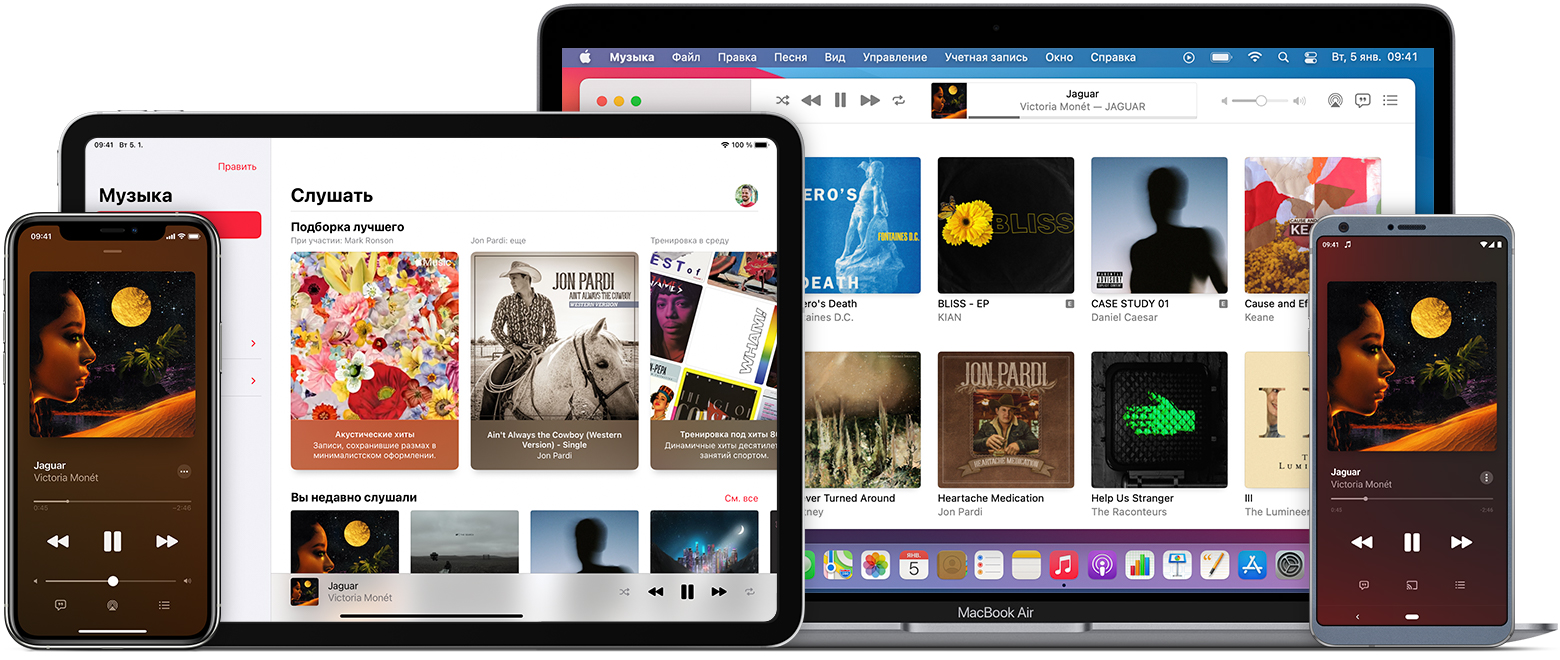- Прослушивание музыки и другие возможности приложения Apple Music
- Функции приложения Apple Music
- Медиатека
- Слушать
- Обзор
- Радио
- Поиск
- Воспроизведение музыки и управление воспроизведением
- Узнайте о других возможностях
- Поддержка всех моделей iPod
- Руководство пользователя по сериям и моделям:
- Айпод:
- Айпод mini:
- Айпод shuffle:
- Айпод nano:
- Айпод touch:
- Apple iPod инструкция
- Как скачать iPod руководство
- Инструкция для iPod Shuffle: правила использования и эксплуатации
- Общая информация
- Технические характеристики
- Включение iPod Shuffle
- Интерфейс разъемы и выходы
- Настройка iPod Shuffle
- Загрузка музыки
- Правила использования iPod Shuffle
- Проблемы при использовании iPod Shuffle
Прослушивание музыки и другие возможности приложения Apple Music
В приложении Apple Music можно управлять медиатекой и слушать музыку. Оформив подписку на Apple Music, вы сможете слушать миллионы музыкальных композиций в режиме потокового воспроизведения, находить новые композиции и добавлять их в медиатеку. Кроме того, вы получите доступ к медиатеке на других устройствах.
Функции приложения Apple Music
Навигация по приложению Apple Music устроена следующим образом.
- На устройстве iPhone, iPod touch или Android: используйте вкладки в нижней части экрана.
- На устройстве iPad или компьютере Mac используйте боковое меню.
Медиатека
В медиатеке хранятся плейлисты и все музыкальные композиции, которые были импортированы, приобретены в iTunes Store или добавлены из Apple Music. Разделение по категориям позволяет сортировать содержимое медиатеки по исполнителям, альбомам или песням.
Слушать
С подпиской на Apple Music вы сможете слушать свои любимые композиции и находить новые в разделе «Слушать». Вам также будет доступен раздел «Подборка лучшего», в котором собраны ваши любимые песни, рекомендации, составленные на основе прослушанных вами композиций, и многое другое. Apple Music анализирует музыку, которую вы слушаете, и предлагает композиции, которые могут вам понравиться, в разделе «Слушать».
Обзор
Получите доступ к музыкальным новинкам, подписавшись на Apple Music. Слушайте самую популярную музыку. Подключитесь к Apple Music TV, чтобы смотреть трансляции музыкальных видеоклипов в прямом эфире*. Просматривайте плейлисты, созданные музыкальными экспертами.
* В настоящее время раздел Apple Music TV доступен только в США без подписки на Apple Music.
Радио
Подключайтесь к радиостанциям Apple Music в прямом эфире, чтобы послушать передачи с участием известных музыкантов. Слушайте широковещательные радиостанции со всего мира. Создавайте свои радиостанции с любимой музыкой. Узнайте больше о радиостанциях в приложении Apple Music.
Поиск
Воспользуйтесь поиском, чтобы найти музыку, которую вы хотите послушать. Быстро переключайтесь между поиском по медиатеке и в каталоге Apple Music. Поиск песен по тексту, категории и подсказки во время ввода текста помогут найти вам именно то, что вы ищете.
Воспроизведение музыки и управление воспроизведением
Нажмите или дважды щелкните песню, чтобы начать ее воспроизведение. Чтобы управлять воспроизведением на iPhone, iPad, iPod touch или на устройстве с Android, нажмите проигрыватель в нижней части экрана. На компьютере Mac используйте элементы управления, расположенные вверху экрана.
Вы можете включать или выключать режимы воспроизведения в случайном порядке и повтора музыкальных композиций с помощью Siri или элементов управления в приложении Apple Music.
Включите песню, а функция автоматического воспроизведения подберет похожие композиции, которые прозвучат дальше. Или сформируйте очередь для последующего воспроизведения.
Найдите слова к любимым песням. При прослушивании вы также можете просматривать текст песни, идеально синхронизированный с вокалом.
Узнайте о других возможностях
Слушайте миллионы музыкальных композиций в режиме потокового воспроизведения, получайте рекомендации и наслаждайтесь доступом к медиатеке на всех устройствах.
Если у вас нет подписки на Apple Music или вы хотите приобрести музыкальную композицию или альбом, используйте iTunes Store.
Создайте профиль Apple Music, чтобы поделиться с друзьями тем, что вы слушаете, и найти новую музыку среди аудиозаписей друзей.
Узнайте, как создавать плейлисты с музыкой из каталога Apple Music или собственной коллекции.
Доступность Apple Music может отличаться в зависимости от страны или региона. Узнайте подробнее о том, что доступно в вашей стране или регионе.
Apple Music можно использовать только в личных, некоммерческих целях. Прочтите условия и положения полностью.
Информация о продуктах, произведенных не компанией Apple, или о независимых веб-сайтах, неподконтрольных и не тестируемых компанией Apple, не носит рекомендательного или одобрительного характера. Компания Apple не несет никакой ответственности за выбор, функциональность и использование веб-сайтов или продукции сторонних производителей. Компания Apple также не несет ответственности за точность или достоверность данных, размещенных на веб-сайтах сторонних производителей. Обратитесь к поставщику за дополнительной информацией.
Источник
Поддержка всех моделей iPod
Айпод – это музыкальные плееры от производителя Apple, которые пользуются большой популярностью среди меломанов. Они достаточно простые в использовании, удобные и, конечно же, качественные.
«1000 songs in your pocket» / «тысяча песен у Вас в кармане».
| iPod classic | iPod mini | iPod shuffle | iPod nano | iPod touch |
Руководство пользователя по сериям и моделям:
Айпод:
| модель: | год выпуска: | модели: |
| с колесом прокрутки | октябрь 2001 г. и март 2002 г. | M8541 |
| с сенсорным колесом | июль 2002 г. | A1019 |
| с док-разъемом | апрель 2003 г. и сентябрь 2003 г. | A1040 |
| с колесом управления | июль 2004 г. | A1059 |
| photo (цветным экраном) | октябрь 2004 г. и февраль 2005 г. | A1099 |
| iPod U2 | октябрь 2004 г., июнь 2005 г., июнь 2006 г. и сентябрь 2006 г. | A1059, A1099, A1136 |
| с поддержкой видео | октябрь 2005 г. и сентябрь 2006 г. | A1238 |
| classic | сентябрь 2007 г., сентябрь 2008 г. и сентябрь 2009 г. | A1238 |
Айпод mini:
| модель: | год выпуска: | модели: |
| mini 1-го поколения | январь 2004 г. | A1051 |
| mini 2-го поколения | февраль 2005 г. | A1051 |
Айпод shuffle:
| модель: | год выпуска: | модели: |
| shuffle 1-го поколения | январь 2005 г. | A1112 |
| shuffle 2-го поколения | сентябрь 2006 г. и февраль 2008 г. | A1204 |
| shuffle 3-го поколения | март 2009 г. | A1271 |
| shuffle 4-го поколения | сентябрь 2010 г. | A1373 |
Айпод nano:
| модель: | год выпуска: | модели: |
| nano 1-го поколения | сентябрь 2005 г. и февраль 2006 г. | A1137 |
| nano 2-го поколения | сентябрь 2006 г. | A1199 |
| nano 3-го поколения | сентябрь 2007 г. | A1236 |
| nano 4-го поколения | сентябрь 2008 г. | A1285 |
| nano 5-го поколения | сентябрь 2009 г. | A1320 |
| nano 6-го поколения | сентябрь 2010 г. | A1366 |
| nano 7-го поколения | октябрь 2012 г. | A1446 |
Айпод touch:
| модель: | год выпуска: | модели: |
| touch 1-го поколения | сентябрь 2007 г. и февраль 2008 г. | A1213 |
| touch 2-го поколения | сентябрь 2008 г. | A1288 |
| touch 3-го поколения | сентябрь 2009 г. | A1318 |
| touch 4-го поколения | сентябрь 2010 г., октябрь 2011 г. и октябрь 2012 г. | A1367 |
| touch 5-го поколения | октябрь 2012 г., май 2013 г. и июнь 2014 г. | A1509 |
| touch 6-го поколения | июль 2015 г. | A1574 |
| touch 7-го поколения | май 2019 г. | A2178 |
iPod Apple инструкция которого размещена на нашем сайте, стал очень успешным Эппловским продуктом, так как использует флеш-память или, в некоторых моделях, жесткий диск. Таким образом, звук на айпод очень четкий, качественный и чистый.
Один из основателей компании Apple, Стив Джобс, в связи с выходом новой серии плееров, придумал для него слоган – «1000 songs in your pocket», что переводится на русский как «тысяча песен у Вас в кармане».
iPod инструкция на русском языке к которому быстро скачивается с нашего сайта, имеет несколько моделей, это современные nano, touch, shuffle, и старые серии mini, photo и classic.
Благодаря использованию флеш-памяти, эти устройства имеют такие миниатюрные размеры. Звучат они очень качественно, и конечно же, визуально смотрятся очень стильно и красиво.
На Айпод инструкции для которых размещены на нашем сайте на русском языке, можно официально загружать музыку только с помощью приложения iTunes, которое доступно для операционных систем Mac OS и Windows.
Если Вам необходимо найти руководство iPod, то на нашем сайте Вы сможете найти мануал к любой модели такого устройства.
Apple iPod инструкция
Руководство по использованию плеера Apple можно найти на этом сайте. Все мануалы представлены в формате PDF в хорошем читабельном качестве.
Инструкция iPod на русском языке поможет пользователям правильно использовать ее функции, научит как правильно пользоваться девайсом и много другое. Инструкция Айпод станет необходимой любому пользователю, так как поможет использовать это устройство по полной программе.
Как скачать iPod руководство
Для того чтобы загрузить мануал на свой компьютер или планшет, Вы можете воспользоваться поиском на сайте, где нужно лишь указать название модели своего устройства. А дальше, найдите PDF документ, который может называться «плеер iPod инструкция». Кликните на этот файл и сохраните на своем персональном компьютере или на другом устройстве как «iPod плеер инструкция».
Также, Вы можете скачать нужный мануал перейдя в раздел «Apple» на сайте и там найти свой плеер. Кликните на PDF файл с названием своей модели и сохраните, например, как «руководство пользователя iPod».
Мы надеемся, что наш сайт помог Вам быстро и без особых усилий найти то, что Вы искали. Читайте «инструкция по эксплуатации iPod» перед началом использования плеера Эппл и пользуйтесь своим девайсом с удовольствием.
Источник
Инструкция для iPod Shuffle: правила использования и эксплуатации
время чтения: 4 минуты
На мировом рынке портативной техники появился модельный ряд цифровых аудиоплееров без дисплеев с использованием флеш-памяти. Продукцию разработала и выпустила американская корпорация Apple, являющаяся производителем компьютеров, планшетов, телефонов, а также программного обеспечения. Версии iPod Shuffle отличаются между собой внешним видом, объемом памяти, временем автономной работы, функциональностью и стоимостью.
Недорогим, распространенным и самым удачным гаджетом является модель 4 поколения. Описанные ниже правила для iPod Shuffle в инструкции помогут разобраться, как правильно использовать его.
Общая информация
Плеер iPod Shuffle — высокотехнологичное устройство, с помощью которого выполняются такие процессы:
- синхронизация песен, плей-листов, миксов через Genius;
- прослушивание музыки, аудиофайлов через загрузку из интернета;
- аудиопрослушка книг из iTunes Store;
- создание и хранение резервных копий файлов.
Главное отличие Shuffle 4 от предыдущих версий Shuffle 1 и 2 — наличие функции VoiceOver, которая представляет собой встроенную систему навигации с озвучкой названий треков, имени исполнителя на 29 языках и переключением плей-листов.
Аудиоплеер «Айпод Шафл» представляет собой квадратное устройство миниатюрных размеров с закругленными боками и плоскими гранями.
Корпус инструмента изготовлен из анодированного алюминия, не оказывающего отрицательного влияния на окружающую среду. Материал не содержит бромированных огнестойких добавок и поливинилхлорида.

Гаджет оснащен встроенным литийионным аккумулятором с автономным временем работы до 15 часов.
В комплектацию к iPod Shuffle входят следующие аксессуары:
- кабель USB 2.0;
- наушники Apple с пультом дистанционного управления;
- руководство к пользованию.
Технические характеристики
Технические характеристики для аудиоплеера iPod Shuffle 4 имеют такой вид:
Включение iPod Shuffle
Чтобы включить iPod Shuffle, необходимо выполнить несколько простых действий:
- Подключитесь к компьютеру, при этом кабель USB вставьте в разъем для наушников на устройстве с одной стороны, к порту USB 2.0 компьютера — с другой.
- После синхронизации или использования в виде внешнего диска отсоедините Shuffle, вставьте наушники.
- Сдвиньте 3-позиционный переключатель из позиции «Выключено» в положение воспроизведения.

При выполнении большинства операций, таких как включение гаджета, перемотка, воспроизведение,VoiceOver и других, индикатор мигает зеленым цветом.
Интерфейс разъемы и выходы
Для управления iPod Shuffle производителем разработан простой и удобный интерфейс.
На лицевой стороне устройства расположены стандартные элементы управления:
- «Предыдущая/Перемотка назад»;
- «Следующая/Перемотка вперед»;
- «Воспроизведение/Пауза»;
- «Уменьшение громкости»;
- «Увеличение громкости».

На верхнем торце предусмотрены такие кнопки и разъемы:
- индикация состояния;
- разъем для наушников;
- кнопка VoiceOver;
- 3-позиционный переключатель.

На задней панели имеется защелка-клипса большой площади с тугой пружиной, обеспечивающей хорошую фиксацию к одежде.
Настройка iPod Shuffle
Для настройки предельного уровня громкости необходимо выполнить следующие шаги:
- Установите на гаджете самую большую громкость.
- Присоедините его к компьютеру.
- В программе iTunes найдите Shuffle, затем функции «Обзор» => «Параметры» => «Ограничить максимальную громкость», выделите последнее флажком.
- Сдвиньте бегунок на желаемый уровень.
При отмене максимальной громкости удалите флажок с параметра ограничения.
Загрузка музыки
При добавлении музыки на iPod применяют медиатеку iTunes, которая автоматически запускается при подключении к компьютеру.
В программе iTunes импорт музыки осуществляется с помощью CD-диска, интернета, покупки из магазина iTunes Store или загрузки собственных песен или файлов в медиатеку.
После того как данные импортированы и синхронизированы, осуществляют загрузку аудиофайлов на iPod Shuffle.
Правила использования iPod Shuffle
Перед применением аудиоплеера обязательно необходимо ознакомиться с правилами эксплуатации устройства. Это важная информация по безопасности, важная по причине того, что несоблюдение инструкции приводит не только к повреждению самого устройства, но и высокой пожароопасности, поражению электротоком, телесным травмам и ущербу имущества.

Правила использования iPod Shuffle имеют такой вид:
- Нельзя ронять, сгибать, разбивать устройство.
- Не прикладывайте усилие при подключении к порту.
- Соблюдайте надлежащие температурные режимы. При низких температурах возможно временное сокращение работы аккумулятора.
- Не применяйте при очистке поверхности моющие средства, аэрозоли, спирт.
- Не используйте наушники при управлении автомобилем или другом виде деятельности, требующей внимания.
- Ограничьте длительность использования наушников при максимальной громкости.
- Соблюдайте меры безопасности при работе с адаптером питания.
- Не используйте Shuffle в местах с повышенной влажностью.
- Не ремонтируйте самостоятельно устройство.
- Проводите надлежащую утилизацию.
Проблемы при использовании iPod Shuffle
При возникновении проблем с iPod Shuffle выполняют следующее:
- Перезапуск устройства.
- Повторная попытка с использованием другого порта USB 2.0.
- Перезагрузка компьютера с проверкой обновлений программ.
- Переустановка iTunes.
- Восстановление программного обеспечения Shuffle 4.
Если неисправность не устранена, обратитесь в сервисный центр.
Источник